Как изменить пароль в itunes store
Содержание
- Для чего нужен идентификатор «Эпл Айди»
- Замена пароля непосредственно с iPhone
- Меняем пароль на сайте Apple.com
- С помощью iTunes
- Восстанавливаем забытый пароль
- Заключение
- Что это такое Эпл Айди и зачем изменять password к нему
- Как изменить пароль Apple ID : способы и пошаговые инструкции
- Каким он должен быть
- Изменяем на iPhone, iPad и iPod touch через приложение App store
- Смена через настройки iTunes Store
- Восстановление по email
- Ответы на контрольные вопросы
- Изменение профиля учётной записи
- Меняем password с помощью компьютера (Windows, Mac OS)
- Если вы помните старый
- Если забыли текущий
- Видео: восстановление пароля через ПК
- Как сбросить пароль iTunes или iCloud с помощью адреса электронной почты?
- Как сбросить пароль iTunes, если включена двухфакторная аутентификация apple?
- Как узнать Apple ID, если вы его забыли?
- Что делать если забыл пароль резервного копирования?
Иногда возникает ситуация, когда приходится изменить пароль для учетной записи Apple ID. Владельцы айфонов либо забывают заветный код, либо старый считают ненадежным и хотят придумать новый с целью обеспечения безопасности. Существует много способов, как поменять пароль на Айфоне, некоторые из них подробно рассмотрит данная статья.
Для чего нужен идентификатор «Эпл Айди»
Учетная запись присваивается путем регистрации и активации в системе. Apple ID служит для:
- аутентификации;
- входа в AppStore и iTunes, совершения там покупок;
- заказа товаров из «яблочных» интернет-магазинов;
- работы с «облачными» файлами ;
- связи с техподдержкой компании Apple, консультирования со специалистами по тем или иным вопросам.
Достоинством «учетки» является ее универсальность для разных устройств «Эпл». При одноразовой регистрации Apple ID будет одинаковым для всех используемых гаджетов: компьютера, ноутбука, планшета, «умных» часов.
Замена пароля непосредственно с iPhone
- Переходим в настройках учетной записи в пункт «Пароль и безопасность».

- Жмем кнопку «Изменить пароль».

- Вписываем новый пароль 2 раза.

Меняем пароль на сайте Apple.com
Заходим на официальный сайт управления учетной записью Apple (можно зайти как с iPhone через Safari, можно с компьютера).
Рассмотрим последовательность действий при работе на компьютере на ОС Windows:
- Запускаем «свой» браузер (Mozilla Firefox, Opera, Google Chrome и т. д.).
- Переходим по адресу https://appleid.apple.com.

- Вбиваем свои данные для «Эпл Айди» при входе.
- Раздел «Безопасность» содержит ссылку «Изменить пароль», выбрать ее.

- Далее – этап контрольных вопросов, отвечаем на них. Если в «учетке» применяется 2FA – двухфакторная аутентификация – для дополнительной защиты Apple ID, требуется держать под рукой телефон. На него придет код, что подтвердит личность владельца «Эпл»-устройства. Поле заполняется полученными данными.
- Вновь вводим старый код, затем – новый, повторяем его дважды. Надо учесть, что сбрасывание «учетки» произойдет на всех гаджетах.

С помощью iTunes
Мало кто из владельцев айфонов обходится без программы «Айтьюнс», установленной на компьютере. С ее помощью также можно сбросить пароль на Айфоне.
При этом iPhone не обязательно подключать посредством кабеля к компьютеру.
- Запускаем iTunes, щелкаем по «Учетной записи», далее – «Посмотреть».

- Во всплывшем окне нужно авторизоваться.

- Следующее окно содержит информацию с прописанным Apple ID и другими сведениями. Справа располагается «Отредактировать на appleid.apple.com». Ее и выбираем.

- Вновь запускается веб-обозреватель, направляющий на страницу сервиса. Выбираем сначала страну. Далее все выполняется так же, как описано выше.
Восстанавливаем забытый пароль
Итак, как восстановить пароль на айфоне:
- Откроем «Настройки iTunes Store и AppStore» на любом «яблочном» гаджете, нажмем кнопку, как показано на картинке ниже:


- Дальше дисплей покажет окно службы iForgot (глагол «forgot» переводится с английского как «забыл»). Вписываем новый пароль 2 раза и завершаем процедуру.



Заключение
Оказывается, поменять пароль в учетной записи Айфона довольно просто. Способы его восстановления позволяют найти выход при наличии того или иного устройства и при любой ситуации. Главное, все сделать правильно, следуя подробным инструкциям, изложенным выше.
С необходимостью изменить пароль к учётной записи Apple > доступного вам в данный момент устройства.
Что это такое Эпл Айди и зачем изменять password к нему
Apple ID — это учётная запись пользователя гаджетов Apple — iPhone, iPad и других. Аккаунт является облачным и един для всех устройств. Получив такой идентификатор, владелец устройства сможет получать доступ ко всему многообразию возможностей, которые предоставляет Apple. Это магазин приложений AppStore, облачное хранилище данных и фотографий iCloud, магазин контента iTunes.
К идентификатору Apple ID привязывается банковская карта для совершения платежей, а это значит, что учётная запись должна быть хорошо защищена. Даже самый внимательный и осторожный владелец гаджета не застрахован от его потери или кражи. Правильная защита поможет сохранить персональные данные и фотографии, которые злоумышленник не сможет использовать против вас.
По факту, недоброжелатели получат бесполезный кусок пластика, которым станет ваш гаджет без доступа к цифровым приложениям и данным. Именно поэтому так важно подобрать надёжный пароль к идентификатору, чтобы снизить уязвимость вашего устройства. Первоначально ведённый вами пароль учётной записи может быть не слишком сложным.
Профессионалы в области информационных технологий также советуют периодически, хотя бы раз в месяц менять пароль на более сложный, так как технологии не стоят на месте, а хакеры развиваются в разы быстрее. Чтобы не дать им шанса взломать ваш аккаунт и завладеть вашим сокровенным, лучше сменить пароль .
Как изменить пароль Apple ID : способы и пошаговые инструкции
Каким он должен быть
Прежде чем менять пароль , следует вспомнить общие рекомендации к его сложности. Не пренебрегайте ими. Не стоит думать, что хакеры — это мнимая угроза и до вас они никогда не доберутся. Кто знает, возможно, в эту самую секунду они подбирают ключ к вашему устройству. Запомнить можно любой пароль , поэтому лучше сделать его посложнее.
Требования к паролю :
- Чем меньше в пароле смысла — тем лучше . Он ни в коем случае не должен совпадать с вашим именем, фамилией, ником и не должен быть настоящим словом, это только набор букв.
- Сделайте его не меньше 8 символов, включите в состав прописные и строчные буквы вперемешку и хотя бы одну цифру. Можно воспользоваться генераторами пароля онлайн, их легко найти в поисковой системе.
- В пароле недопустимы пробелы;
- Не повторяйте одни и те же символы в пароле три раза подряд;
- Пароль не должен повторять название вашего Apple ID;
- Каждый пароль должен отличаться от предыдущего. Нельзя ставить те пароли, которые уже были на вашей учётной записи ранее.
Изменяем на iPhone, iPad и iPod touch через приложение App store
Такой способ подойдёт тем, кто помнит свой старый пароль . Если же вы его забыли, потребуется ответить на ряд контрольных вопросов или указать email, это другой способ, читайте о нём далее. Обычным способом сменить пароль можно прямо с вашего устройства, вот несколько шагов:
- Перейдите в приложение AppStore, зайдите в настройки своей учётной записи Apple ID и найдите пункт смены пароля . Вас автоматически перекинет на соответствующую страницу.
- В разделе «Безопасность» выберите пункт «Изменить пароль»
- Далее введите сначала текущий пароль , затем новый и повторите ввод нового, чтобы не ошибиться.
- Нажмите «Изменить пароль ».
- Теперь перелогиньтесь в свою учётную запись с новым паролем .
- Не забудьте, что на других устройствах также придётся заново войти в учётную запись с изменённым паролем .
Теперь ваши гаджеты в безопасности.
Смена через настройки iTunes Store
Если вы забыли свой старый пароль и не можете попасть в свою учётную запись, воспользуйтесь опцией восстановления.
Восстановление по email
- Зайдите в раздел «Настройки iTunes Store, AppStore» на вашем iPhone, iPad или iPod Touch, нажмите на «Забыли Apple ID или пароль ?»

Выберите этот вариант, если забыли текущий пароль
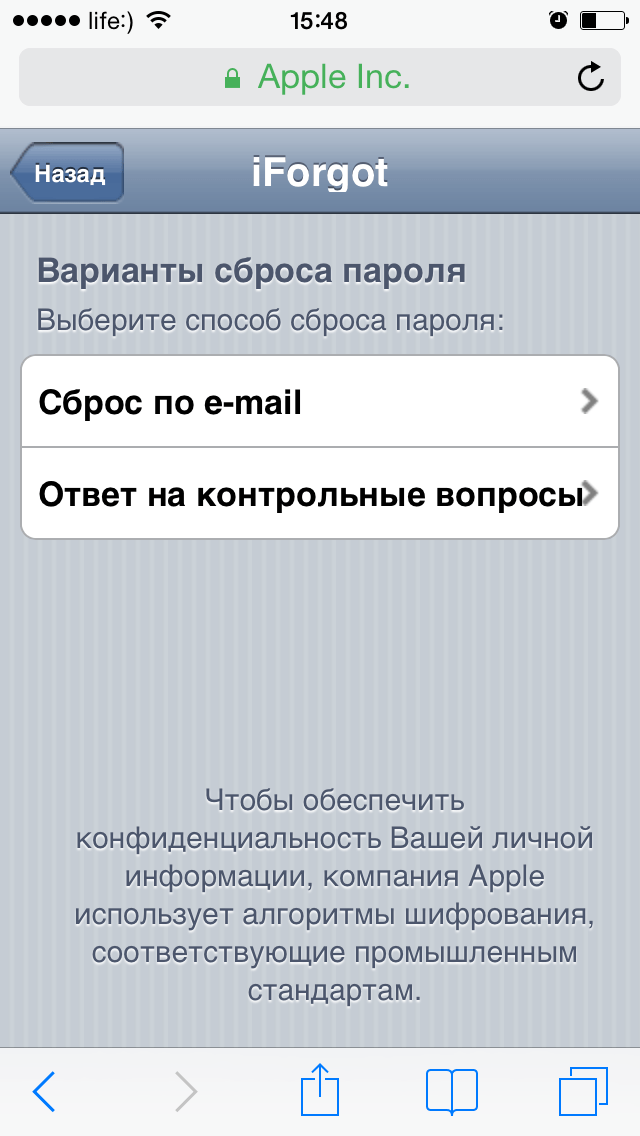
Выберите опцию сброса по email
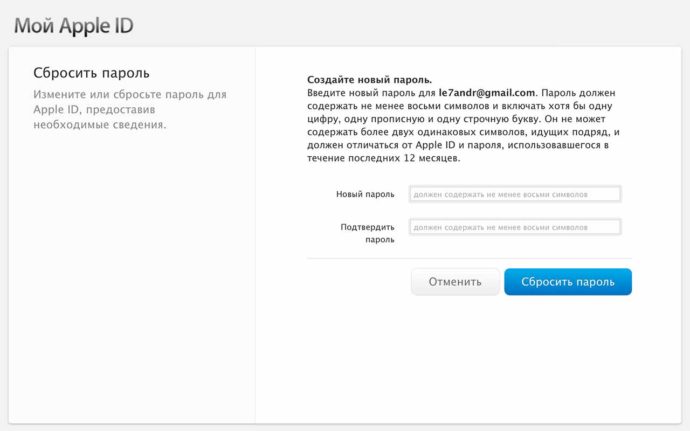
Введите новые данные и сбросьте пароль
Ответы на контрольные вопросы
Если же у вас нет возможности войти в почтовый ящик, удобным вариантом для вас будет ответить на контрольные вопросы. Тогда в разделе «Настройки iTunes Store, AppStore» после нажатия «Забыли Apple ID или пароль ?» и ввода идентификатора выберите вариант «Ответ на контрольные вопросы».
Далее следуйте шагам:
-
Первый вопрос будет о вашей дате рождения. Ответьте на него и нажмите «Далее».

Выберите дату вашего рождения

Вспомните ответы и язык, на котором вы их вводили
Изменение профиля учётной записи
Ещё один способ сменить пароль, если вы помните старый или запись подключена — это изменить его в настройках.
- На вашем гаджете зайдите в меню «Настройки iTunes Store, AppStore», нажмите на ваш Apple ID.
- Далее в следующем окне выберите «Просмотреть Apple ID», так вы попадёте в настройки аккаунта. В них снова выберите ваш идентификатор.
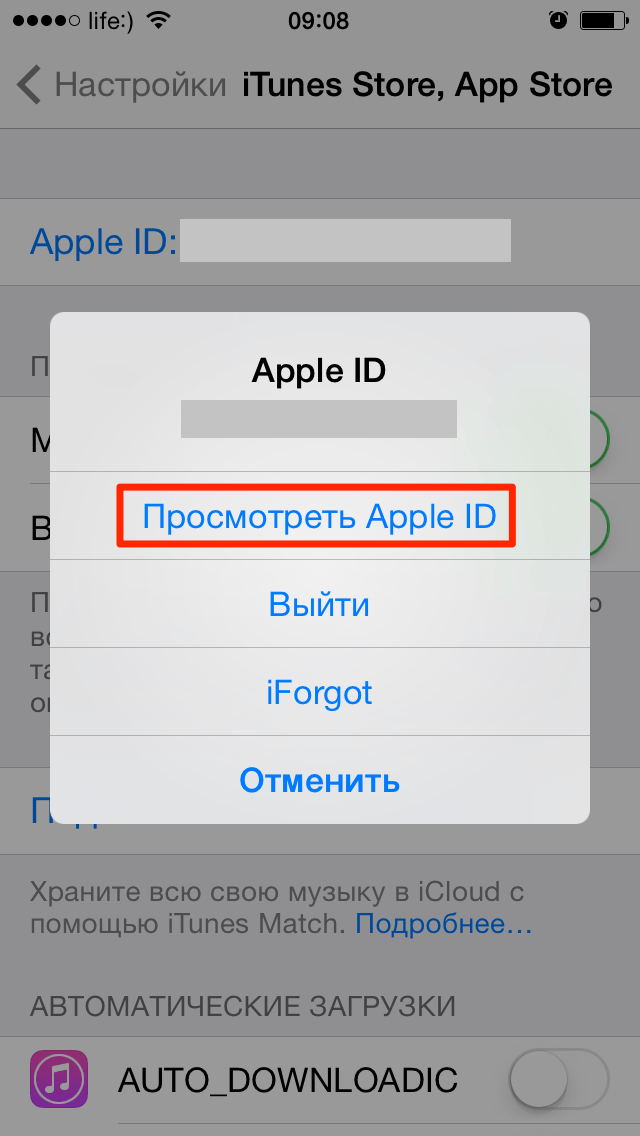
Выберите просмотр вашей учётной записи
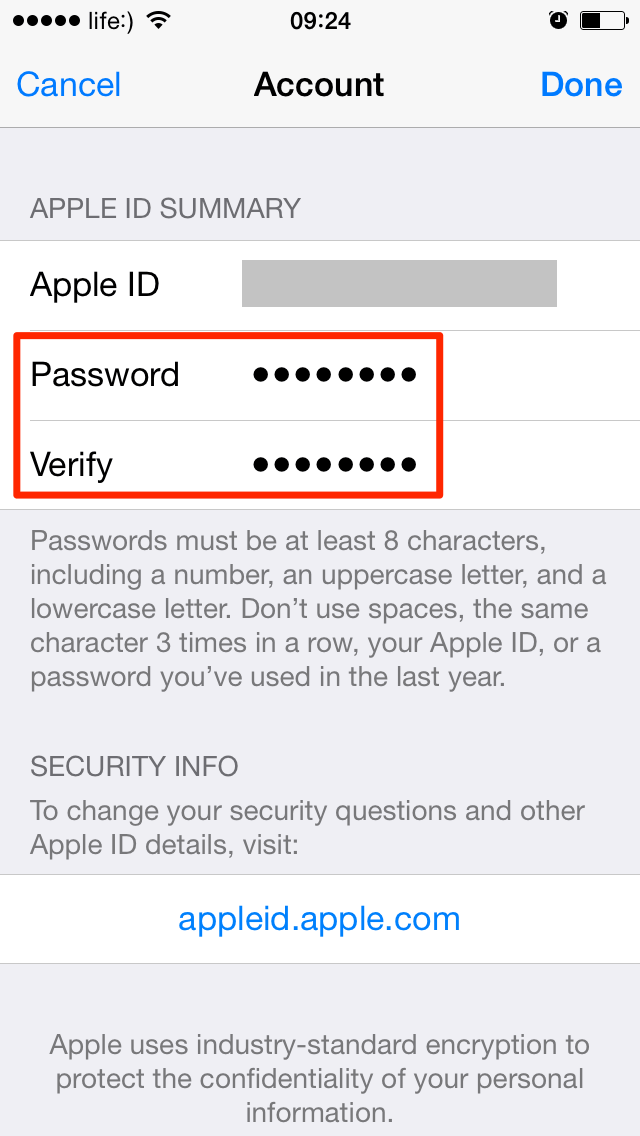
Введите новые данные с подтверждением
Меняем password с помощью компьютера (Windows, Mac OS)
Смена пароля на компьютере с ОС Windows или MacOS, в общем -то, аналогична его изменению на самом айфоне, айпаде или айподе. Единственная разница — делать это придётся через обычный браузер.
Если вы помните старый
- Запустите интернет-браузер на вашем персональном компьютере (Safari или другой для MacOS; Google Chrome, Mozilla Firefox или Edge (Internet Explorer) для ОС Windows).
- В адресной строке браузера наберите appleid.apple.com и перейдите на эту страницу.
- Далее введите свой идентификатор Apple ID и старый пароль , если помните его . Если нет, пройдите процедуру восстановления.
- В разделе «Безопасность» выберите ссылку «Изменить пароль ».
- Затем вам придётся ответить на контрольные вопросы. Также, если в вашей учётной записи используется двухфакторная аутентификация, вам потребуется держать под рукой телефон, чтобы получить на него код для подтверждения личности. Полученный код введите в поле на странице изменения пароля .
- Далее введите свой старый пароль , а затем дважды новый . При этом на всех ваших устройствах произойдёт сброс учётной записи Apple ID, и нужно будет перелогиниться с новым паролем .
Если забыли текущий
- Откройте браузер на вашем компьютере или ноутбуке (Safari, Google Chrome, Mozilla Firefox).
- В адресной строке введите iforgot.apple.com и нажмите «Enter» для перехода на страницу.
- В окне сброса пароля укажите свой Apple >
Ответьте на контрольные вопросы Вам потребуется вспомнить ответы на вопросы, которые вы устанавливали как контрольные при создании Apple ID. Пройдите аутентификацию по электронному адресу почты На указанный адрес вы получите уведомление со ссылкой, нажмите на неё для сброса пароля . Введите ключ восстановления Опция доступна при двухфакторной аутентификации аккаунта. При подключении её в настройках вы создавали ключ восстановления. При выборе такого способа с вас затребуют ввести ключ, а затем на ваше устройство придёт код, который нужно ввести в браузере. Только тогда вы сможете сбросить пароль . Подтвердите номер телефона Вариант также доступен только для тех, кто активировал двухэтапную проверку. С вас запросят номер телефона и отправят на него код. На ваш гаджет придёт уведомление, после которого можно будет сбросить пароль Apple ID .
- Теперь укажите новый пароль и подтвердите его . Введите новый пароль на всех устройствах, где выполнялся вход в учётную запись.
Видео: восстановление пароля через ПК
Совет: не храните пароль на компьютере в открытом файле . Гораздо безопаснее будет записать его в личный бумажный блокнот. При этом не указывайте, от чего этот пароль или укажите в виде шифра, понятного только вам. Так недоброжелатели не смогут воспользоваться этой информацией, даже если обнаружат её.
Забыть пароль не страшно, когда под рукой есть способы его восстановления. Указанных вариантов будет достаточно, чтобы выйти из любой ситуации. Утеряли ли вы доступ к электронной почте или забыли ответы на контрольные вопросы — всегда можно найти другой подходящий способ восстановления пароля.
Ваш Apple ID можно использоваться для iCloud, iTunes и App Store, но если вы забыли свой пароль iTunes, вам нужно его сбросить!
Забыл пароль может случиться с каждым. Ваш пароль iTunes не является исключением. Поскольку большинство людей используют один и тот же идентификатор Apple для всех своих сервисов Apple. Из-за этого можно забыть пароль iTunes, это станет серьёзной проблемой. Вы не сможете войти в свою учетную запись iTunes и загрузить или приобрести песни, видеоролики, приложения, рингтоны и другой контент из iTunes Store. Вы также не можете входить в FaceTime, iMessage и iCloud. Как остановить Автовоспроизведение видео в App Store iOS 11?
Если вы хотите войти в iCloud на новом устройстве или загрузить что-то из iTunes или App Store. Вам понадобится пароль Apple ID для завершения. Если вы не запомнили свой пароль, вы можете сбросить его с помощью веб-браузера на вашем iPhone, iPad или Mac. Если вы даже не помните свой Apple ID, вы можете попытаться восстановить и его! IPhone 8 музыка, как скачать бесплатно без iTunes?
Как сбросить пароль iTunes или iCloud с помощью адреса электронной почты?
Если вы знаете свой Apple ID (адрес электронной почты, который вы использовали при создании своей учетной записи). Вы можете сбросить пароль iTunes, получив электронное письмо или ответив на вопросы безопасности. Которые вы использовали при первом создании вашего Apple ID. IOS 11 тёмная тема, как включить на iPhone и iPad?[adsp-pro-3]
- Перейдите на страницу iforgot.apple.com из любого веб-браузера.
- Введите свой Apple ID, который является адресом электронной почты, связанным с вашей учетной записью Apple или iCloud. Если вы забыли адрес, который вы использовали для создания вашего Apple ID. Выполните действия по восстановлению вашего Apple ID, которые описаны ниже.
- Введите символы CAPTCHA, чтобы доказать, что вы не робот.
- Нажмите или коснитесь «Продолжить» .
Как сбросить пароль iTunes, если включена двухфакторная аутентификация apple?
Если у вас есть дополнительная защита в виде двухфакторной аутентификации. Вы можете сбросить свой пароль iTunes с помощью iPhone через раздел «Настройки». Если у вас нет доступа к вашему iPhone или iPad, вы можете использовать Восстановление учетной записи через iforgot . Яблоко .Com. Как обойти блокировку если вы забыли пароль в ios 11?[adsp-pro-5]
- Перейдите на страницу iforgot.apple.com из любого веб-браузера.
- Введите свой Apple ID, который является адресом электронной почты, связанный с вашей учетной записью Apple или iCloud. Если вы забыли почту, которую использовали для создания вашего Apple ID. Выполните действия по восстановлению вашего Apple ID которые указаны ниже в статье.
- Пройдите подтверждение CAPTCHA, чтобы доказать, что вы не являетесь робот.
- Нажмите или коснитесь «Продолжить».
Как узнать Apple ID, если вы его забыли?
Слишком легко сбросить пароль iTunes, если вы знаете свой Apple ID, но если вы также забыли свой Apple ID. Вы можете получить помощь от Apple, чтобы восстановить его. Как освободить место на айфонах 5s, 6s, 7s, 8s, при этом не удаляя приложений?[adsp-pro-7]
- Перейдите на страницу iforgot.apple.com из любого веб-браузера.
- Нажмите на Забыли Apple ID?
- Введите свое имя и фамилию и адрес электронной почты.
Что делать если забыл пароль резервного копирования?
Если вы забыли пароль резервного копирования, вы не сможете просмотреть эту резервную копию или использовать ее для чего-либо. При случайном использовании других паролей вы можете увидеть примечание: «Пароль, введенный для разблокировки вашей резервной копии, был неправильным». В это время мне очень жаль говорить вам, что ваша резервная копия не может быть больше использована, но вы должны попробовать: (Не можете найти приложение iCloud в ios 10 на iPhone или iPad?)
1. Спросите кого-нибудь, кто знает ваш пароль.
2. Проверьте, есть ли у вас резервные копии iCloud позже. Если у вас есть, пожалуйста, используйте его или сделайте резервное копирование через iCloud прямо сейчас.
3. Попробуйте использовать старую резервную копию в iTunes.
Если у вас все еще есть проблемы с входом в систему с вашим идентификатором Apple и паролем, оставьте своё сообщение в комментариях. Как начать запись экрана в iOS 11 на iPhone и iPad одним нажатием?
«>

